可牛影像怎么将一张照片做成手机屏幕显示的效果?
可牛影像是一款功能强大的图片编辑与处理软件,该软件不仅内置了大量的特效,而且集成了PS特效,让我们更加轻松的制作出非常的图片效果,下面我们就来使用该软件制作一张手机显示屏效果图片,其图片效果如图所示:
- 软件名称:
- 可牛影像正式版(图片处理软件) v2.7.2.2001 官方中文安装版
- 软件大小:
- 12.5MB
- 更新时间:
- 2016-07-19

1、打开可牛影像这款软件,进入可牛影像的操作界面,如图所示:
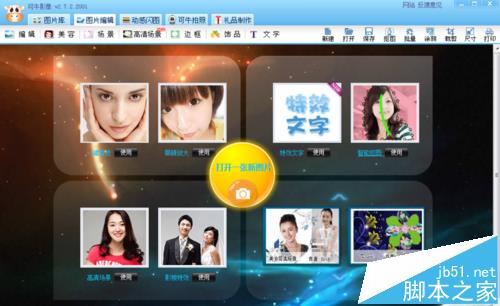
2、在这个界面内找到打开选项,如图所示:
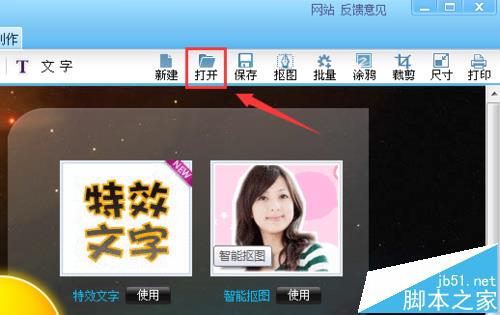
3、点击打开后,弹出打开图片对话框,如图所示:

4、在电脑里找到我们需要的图片,点击下面的打开,进入图片编辑操作界面,如图所示:
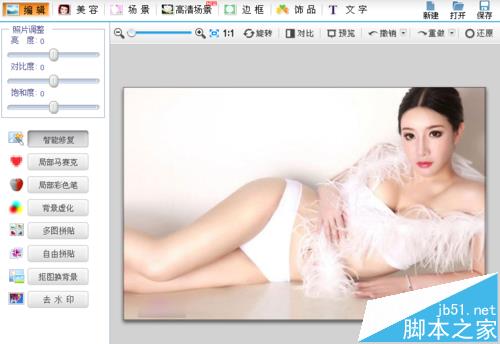
5、在这个编辑操作界面内找到场景选项,如图所示:
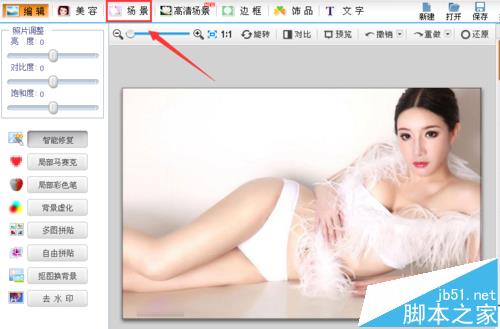
6、点击场景选项后,进入场景编辑模式,如图所示:
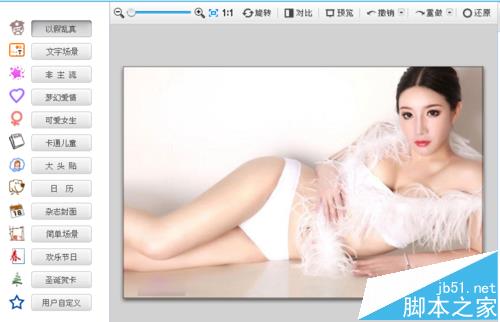
7、在这个编辑模式里找到以假乱真选项,如图所示:
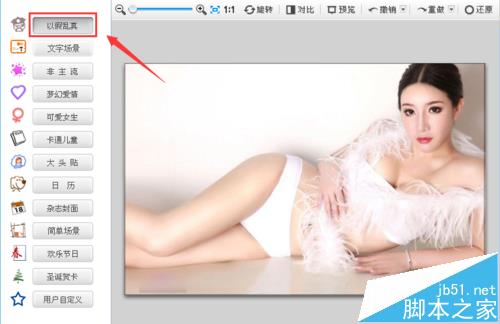
8、点击以假乱真选项后,在右侧找到我们需要的场景模式,如图所示:
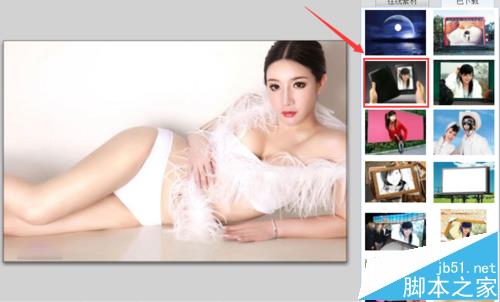
9、点击该场景,进入图片调整模式,如图所示:
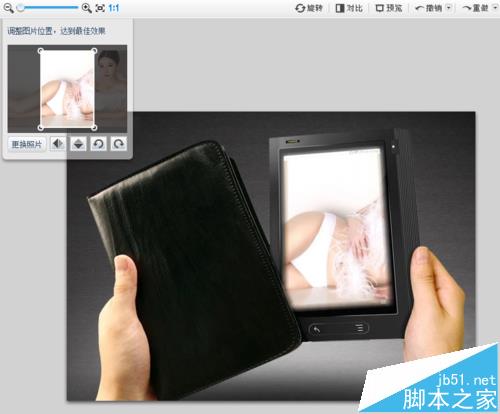
10、在调整模式里找到向右旋转选项,如图所示:
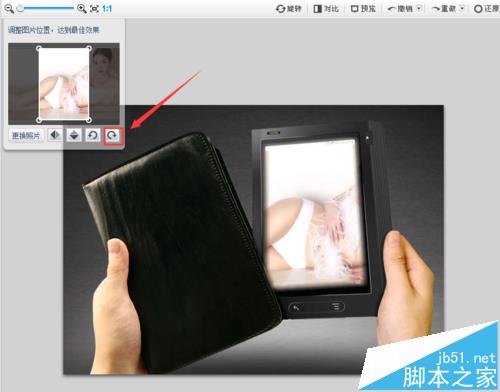
11、点击向右旋转选项后,可以看到图片旋转了90°,如图所示:
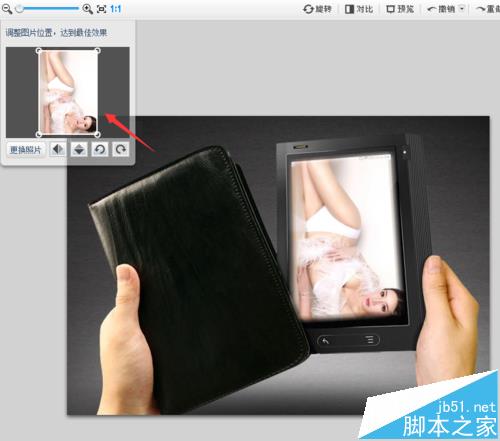
12、图片旋转后,拖动图片周围的边框,对大小稍作调整,图片就制作完成了,如图所示:

相关推荐:
推荐系统
番茄花园Ghost Win7 x64 SP1稳定装机版2022年7月(64位) 高速下载
语言:中文版系统大小:3.91GB系统类型:Win7欢迎使用 番茄花园 Ghost Win7 x64 SP1 2022.07 极速装机版 专业装机版具有更安全、更稳定、更人性化等特点。集成最常用的装机软件,集成最全面的硬件驱动,精心挑选的系统维护工具,加上独有人性化的设计。是电脑城、个人、公司快速装机之首选!拥有此系统
番茄花园 Windows 10 极速企业版 版本1903 2022年7月(32位) ISO镜像快速下载
语言:中文版系统大小:3.98GB系统类型:Win10番茄花园 Windows 10 32位极速企业版 v2022年7月 一、系统主要特点: 使用微软Win10正式发布的企业TLSB版制作; 安装过程全自动无人值守,无需输入序列号,全自动设置; 安装完成后使用Administrator账户直接登录系统,无需手动设置账号。 安装过程中自动激活
新萝卜家园电脑城专用系统 Windows10 x86 企业版 版本1507 2022年7月(32位) ISO镜像高速下载
语言:中文版系统大小:3.98GB系统类型:Win10新萝卜家园电脑城专用系统 Windows10 x86企业版 2022年7月 一、系统主要特点: 使用微软Win10正式发布的企业TLSB版制作; 安装过程全自动无人值守,无需输入序列号,全自动设置; 安装完成后使用Administrator账户直接登录系统,无需手动设置账号。 安装过程
笔记本&台式机专用系统 Windows10 企业版 版本1903 2022年7月(32位) ISO镜像快速下载
语言:中文版系统大小:3.98GB系统类型:Win10笔记本台式机专用系统 Windows 10 32位企业版 v2022年7月 一、系统主要特点: 使用微软Win10正式发布的企业TLSB版制作; 安装过程全自动无人值守,无需输入序列号,全自动设置; 安装完成后使用Administrator账户直接登录系统,无需手动设置账号。 安装过
笔记本&台式机专用系统 Windows10 企业版 版本1903 2022年7月(64位) 提供下载
语言:中文版系统大小:3.98GB系统类型:Win10笔记本台式机专用系统 Windows10 64专业版 v2022年7月 一、系统主要特点: 使用微软Win10正式发布的专业版制作; 安装过程全自动无人值守,无需输入序列号,全自动设置; 安装完成后使用Administrator账户直接登录系统,无需手动设置账号。 安装过程中自动
雨林木风 Windows10 x64 企业装机版 版本1903 2022年7月(64位) ISO镜像高速下载
语言:中文版系统大小:3.98GB系统类型:Win10新雨林木风 Windows10 x64 企业装机版 2022年7月 一、系统主要特点: 使用微软Win10正式发布的企业TLSB版制作; 安装过程全自动无人值守,无需输入序列号,全自动设置; 安装完成后使用Administrator账户直接登录系统,无需手动设置账号。 安装过程中自动激活
深度技术 Windows 10 x64 企业版 电脑城装机版 版本1903 2022年7月(64位) 高速下载
语言:中文版系统大小:3.98GB系统类型:Win10深度技术 Windows 10 x64 企业TLSB 电脑城装机版2022年7月 一、系统主要特点: 使用微软Win10正式发布的企业TLSB版制作; 安装过程全自动无人值守,无需输入序列号,全自动设置; 安装完成后使用Administrator账户直接登录系统,无需手动设置账号。 安装过程
电脑公司 装机专用系统Windows10 x64 企业版2022年7月(64位) ISO镜像高速下载
语言:中文版系统大小:3.98GB系统类型:Win10电脑公司 装机专用系统 Windows10 x64 企业TLSB版2022年7月一、系统主要特点: 使用微软Win10正式发布的企业TLSB版制作; 安装过程全自动无人值守,无需输入序列号,全自动设置; 安装完成后使用Administrator账户直接登录系统,无需手动设置账号。 安装过
相关文章
- 安卓版微信阿豆提示音怎么改?
- ZAO如何将制作的视频保存至手机?ZAO视频保存手机教程
- apple watch苹果手表怎么开启激活锁和查询?
- Apple Watch运动量数据怎么清零?苹果手表重新设定运动量的教程
- Apple Watch有纹身不能用!苹果确认纹身会影响Apple Watch传感器读数
- SolidWorks怎么建模翻盖手机? sw设计翻盖手机的教程
- 苹果Apple Watch手表怎么充电?
- 小米推出蓝牙自拍杆 适用小蚁运动相机和蓝牙4.0的手机
- 微信转错账怎么办?教你设置微信支付延迟到账的方法(安卓/iOS版)
- 怎么让笔记本、手机锂电池寿命达到最长
- Chrome浏览器模拟手机访问网站的设置图文方法
- 新版wifi共享精灵xp安卓手机搜不到热点解决方法介绍
- AppleWatch激活锁怎么用 苹果手表ActivationLock破解锁用法
- AirPods自动切换功能怎么关 苹果耳机AirPods关闭自动切换方法
热门系统
- 1华硕笔记本&台式机专用系统 GhostWin7 32位正式旗舰版2018年8月(32位)ISO镜像下载
- 2深度技术 Windows 10 x86 企业版 电脑城装机版2018年10月(32位) ISO镜像免费下载
- 3电脑公司 装机专用系统Windows10 x86喜迎国庆 企业版2020年10月(32位) ISO镜像快速下载
- 4雨林木风 Ghost Win7 SP1 装机版 2020年4月(32位) 提供下载
- 5深度技术 Windows 10 x86 企业版 六一节 电脑城装机版 版本1903 2022年6月(32位) ISO镜像免费下载
- 6深度技术 Windows 10 x64 企业版 电脑城装机版2021年1月(64位) 高速下载
- 7新萝卜家园电脑城专用系统 Windows10 x64 企业版2019年10月(64位) ISO镜像免费下载
- 8新萝卜家园 GhostWin7 SP1 最新电脑城极速装机版2018年8月(32位)ISO镜像下载
- 9电脑公司Ghost Win8.1 x32 精选纯净版2022年5月(免激活) ISO镜像高速下载
- 10新萝卜家园Ghost Win8.1 X32 最新纯净版2018年05(自动激活) ISO镜像免费下载
热门文章
- 1迅雷云播“手机看片神器”使用教程(随时随地秒速离线云播放)
- 2Win10怎么设置网络按流量计费 Win10网络设置流量收费教程
- 3微信公众号怎么年审? 微信公众号年审流程及所需材料介绍
- 4win7蓝屏代码7f指什 怎么解决 很严重
- 5二手笔记本电脑价格是多少 二手笔记本电脑价格盘点
- 6安卓手机安装运行win7系统教程 安卓手机装win7系统教程
- 7华硕b460主板装win7系统及bios设置教程 10代CPU安装Win7教程 BIOS设置 U盘启动 完美支持USB驱动
- 8高通骁龙8cx怎么样 高通骁龙8cx处理器详细介绍
- 9Steam提示“需要在线进行更新,请确认您的网络连接正常”怎么办?
- 10aoc一体机电脑win10改win7系统及bios设置
常用系统
- 1番茄花园 Ghost XP SP3 海量驱动装机版 2020年3月 ISO镜像高速下载
- 2深度技术Ghost Win8.1 x32位 特别纯净版2020年10月(免激活) ISO镜像高速下载
- 3雨林木风Ghost Win8.1 (X32) 快速纯净版2022年5月(免激活) ISO镜像快速下载
- 4笔记本&台式机专用系统 GHOSTXPSP3 2020年4月 海驱版 ISO镜像高速下载
- 5笔记本&台式机专用系统 GHOSTXPSP3 2020年9月 中秋特别 海驱版 ISO镜像高速下载
- 6雨林木风Ghost Win8.1 (X32) 快速纯净版2020年3月(免激活) ISO镜像快速下载
- 7新萝卜家园电脑城专用系统 Windows10 x86 企业版2019年1月(32位) ISO镜像免费下载
- 8笔记本&台式机专用系统GhostWin7 64位新春特别 旗舰版2020年2月(64位) 高速下载
- 9笔记本&台式机专用系统 Windows10 六一节 企业版 2020年6月(32位) ISO镜像快速下载
- 10深度技术 Windows 10 x64 企业版 电脑城装机版2020年1月(64位) 高速下载





















